Wie “handsfree” wil bellen via zijn pc hoeft geen speciale vaste telefoon met headset aan te schaffen of VoIP-diensten van derden zoals Skype en Co. op zijn pc te gebruiken. Met een FRITZ!Box als router, waarop ook de vaste lijn is aangesloten, heeft u al alles wat u nodig heeft voor “handsfree” telefoongesprekken via uw eigen vaste lijn. In het volgende artikel beschrijven we de instellingen die u hiervoor moet maken.
- De FRITZ!Box kan ook intern VoIP-toestellen bedienen.
- In het volgende artikel beschrijven we hoe u de Fritz!Box hiervoor instelt.
- U kunt dan de gratis PhonerLite samen met een headset gebruiken als telefoon onder Windows.
- Uw smartphone kan ook als IP-telefoon met de FRITZ!Box bellen via de vaste lijn.
Inhoudsopgave
Fritz!Box met vele mogelijkheden
De routers van het bedrijf AVM zijn echte allrounders en zijn in veel huishoudens thuis, zelfs met branding van 1&1 of andere providers. Het werkelijke scala aan functies is voor de meeste gebruikers niet duidelijk, omdat de apparaten vaak alleen als eenvoudige DSL-routers worden gebruikt.
In de loop der jaren is AVM er echter in geslaagd om de FRITZ!Box-serie stap voor stap uit te rusten met extra functies zoals DECT, NAS, mediaserver, IP-telefonie, thuisnetwerk, automatische faxontvangst met verzending per e-mail, enz. en dit alles te verpakken in een gebruiksvriendelijke interface.
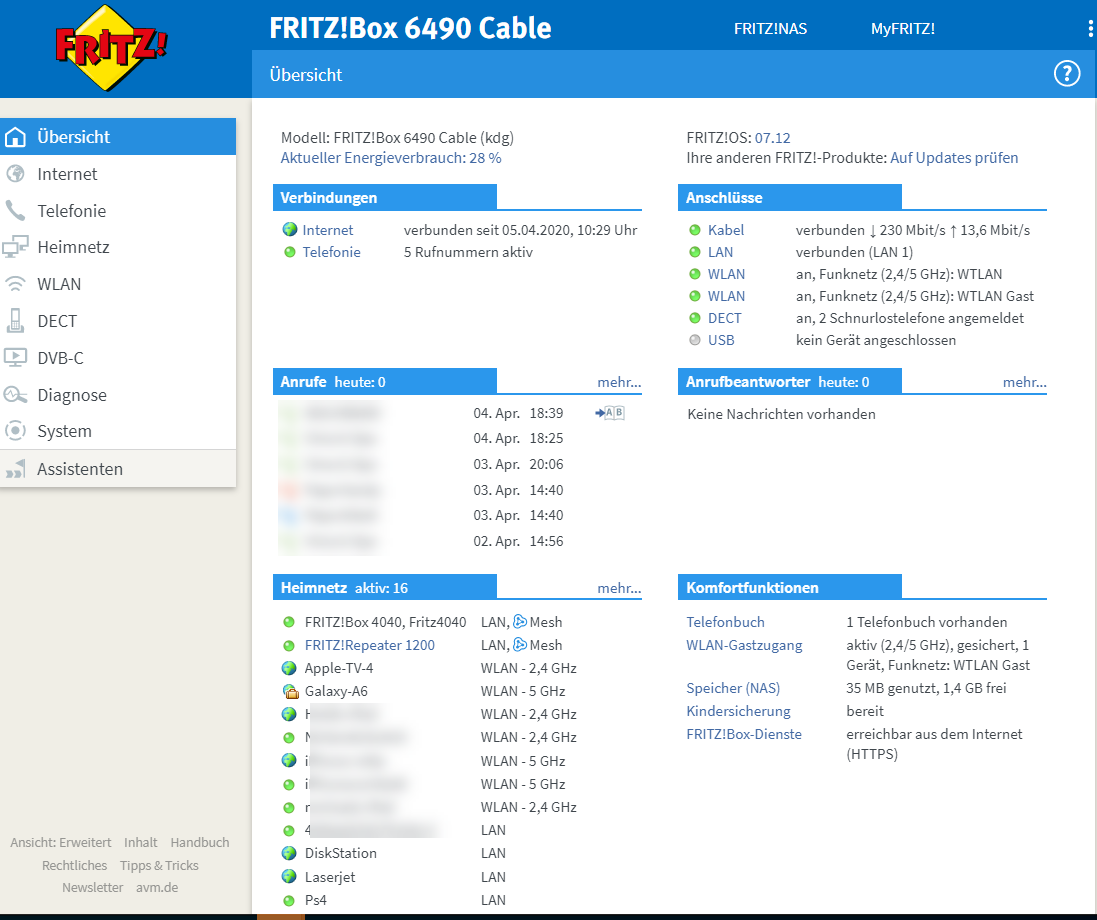
Door de conversie van analoge en digitale telefoonverbindingen naar IP-gebaseerde verbindingen volgens de Annex-J standaard zijn veel Fritz!Boxen nu ook geschikt voor IP-telefonie. Van buitenaf is het een goed teken als er slechts één kabel van het telefoonstopcontact naar de router gaat en de telefoons of telefooncentrales op de router worden aangesloten. In dat geval wordt er geen splitter tussen aangesloten (bijlage-J).

VoIP geschikt: Of uw router daadwerkelijk VoIP ondersteunt kunt u vinden in de datasheet op de AVM website of in de VoIP kolom in het Fritz!Box productlijn overzicht op Wikipedia.
Voorbereidingen voor IP-telefonie
Installeer eerst de nieuwste firmware. Dat kan eenvoudig via de webinterface van de Fritz!Box.
Ook moet de router op het telefoonnet worden aangesloten. Of dit via Annex-J zonder splitter of met een splitter gebeurt, is niet van belang.
Tot slot heeft u een headset nodig op de PC en de software PhonerLite, een gratis SIP-telefoonsoftware voor Windows.
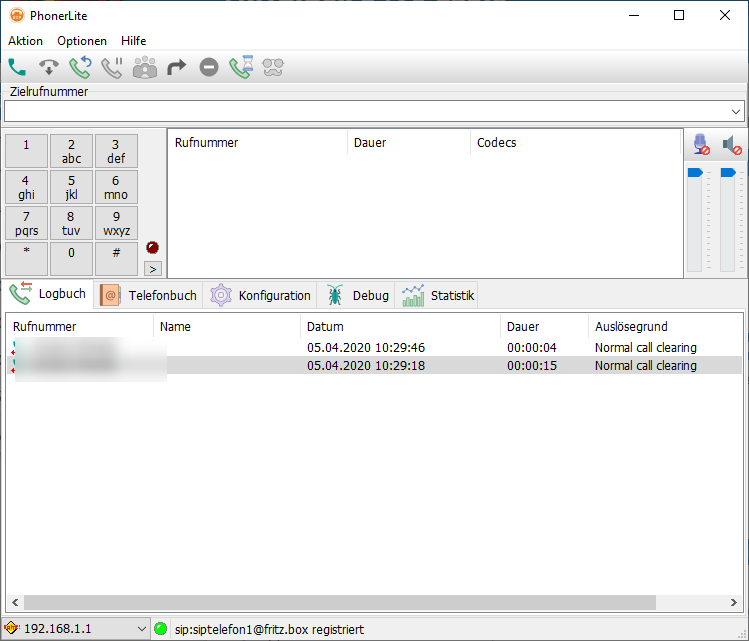
In plaats van PhonerLite kunt u ook andere SIP-software gebruiken zoals MicroSIP, die op vergelijkbare wijze is ingesteld.
De FRITZ!Box instellen
Voor FritzOS V7.x of hoger: Dit artikel is aangepast aan de wijzigingen in FritzOS 7.x.
Roep eerst de interface van de router op in de webbrowser met fritz.box. Onder Telefonie -> Telefonieapparaten vindt u de tot nu toe geconfigureerde telefonieapparaten.
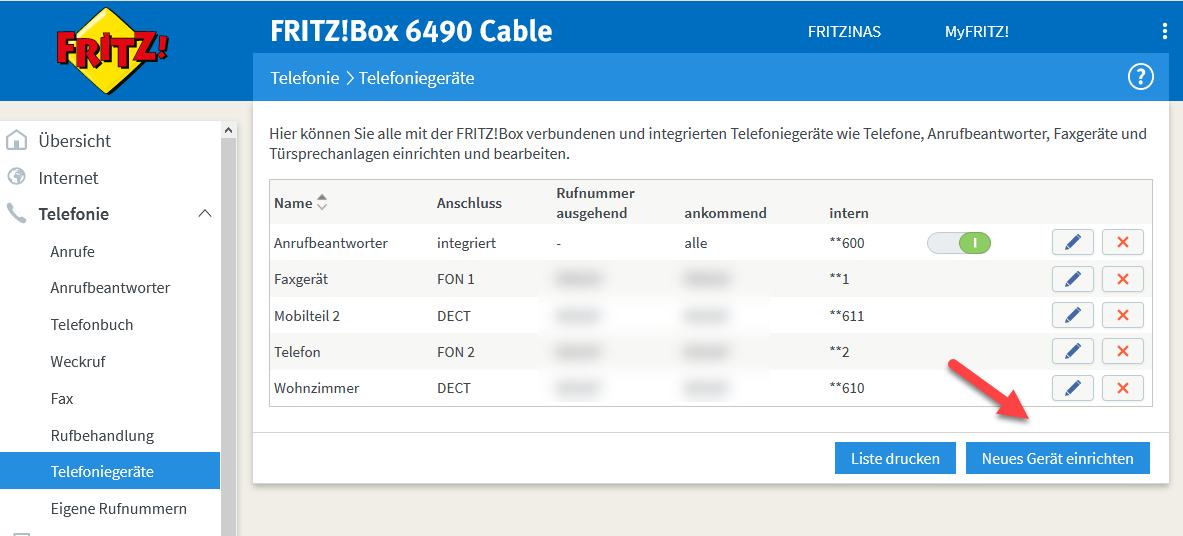
Klik nu op“Nieuw apparaat instellen” en selecteer hier “Telefoon”.
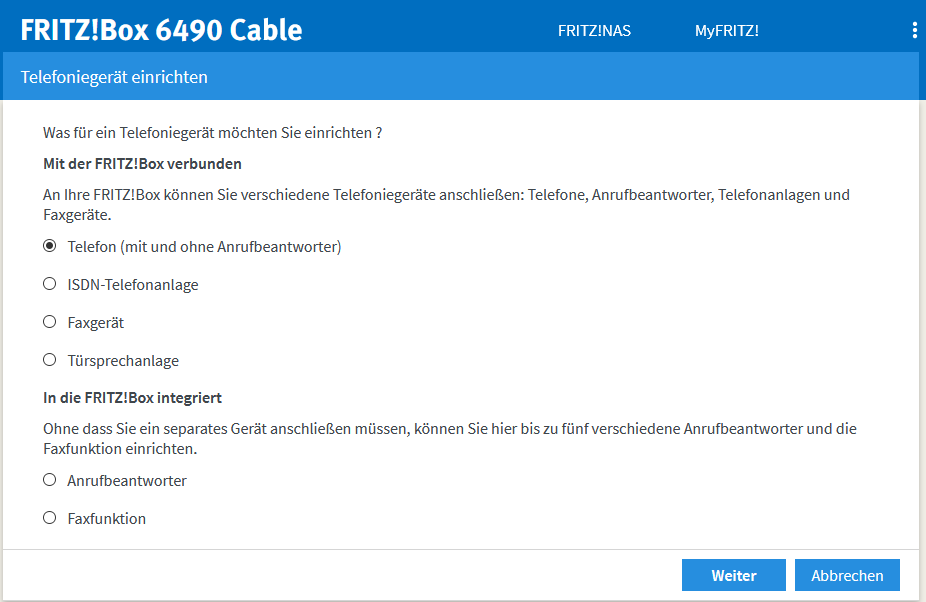
In de volgende dialoog wordt het telefoontoestel als IP-telefoon geconfigureerd.
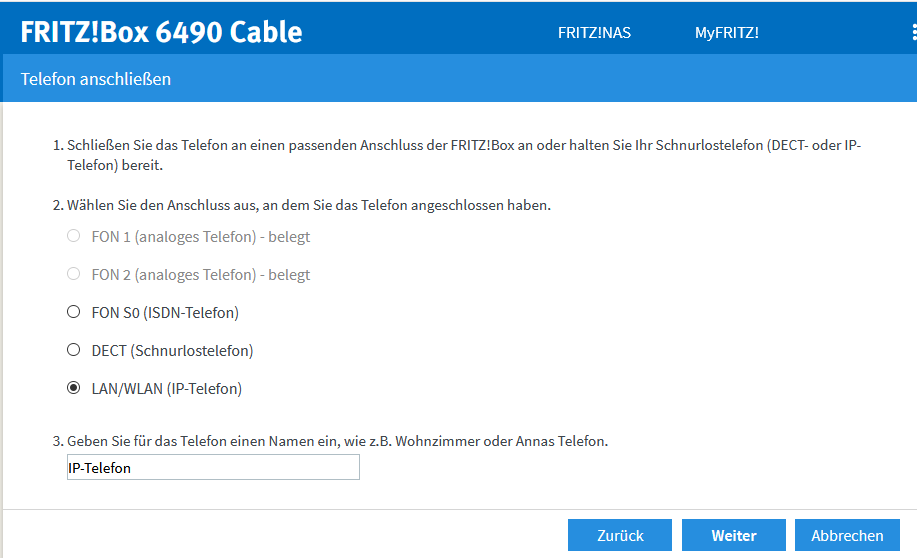
Wijs vervolgens een gebruikersnaam en wachtwoord toe. De gebruikersnaam en het wachtwoord moeten 8 tekens lang zijn, zodat de verbinding later werkt.
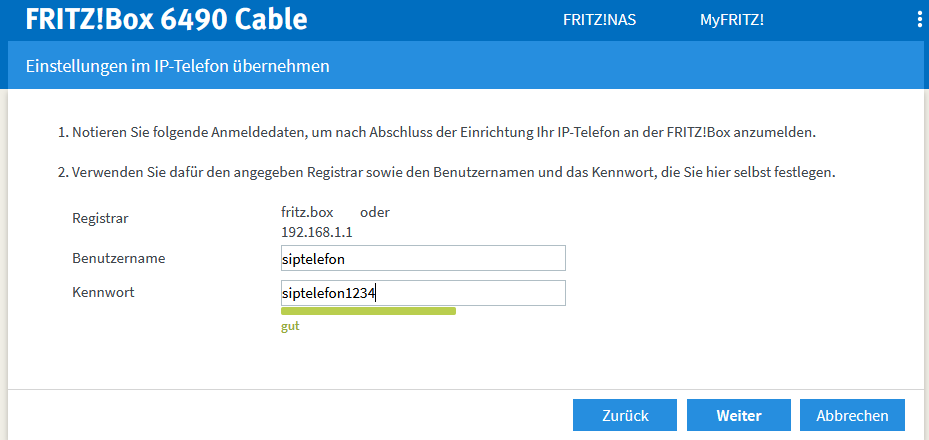
Korte gebruikersnamen zoals extensie werken niet.
Geen umlauts of speciale tekens: Gebruik hier geen umlauts of speciale tekens voor het wachtwoord omdat dit problemen oplevert.
Noteer deze informatie voor het instellen van de PhonerLite software.
U kunt ook aangeven – indien de telefoonverbinding meerdere oproepnummers heeft – welk van de oproepnummers gebruikt moet worden als uitgaand oproepnummer voor de IP-telefoon.
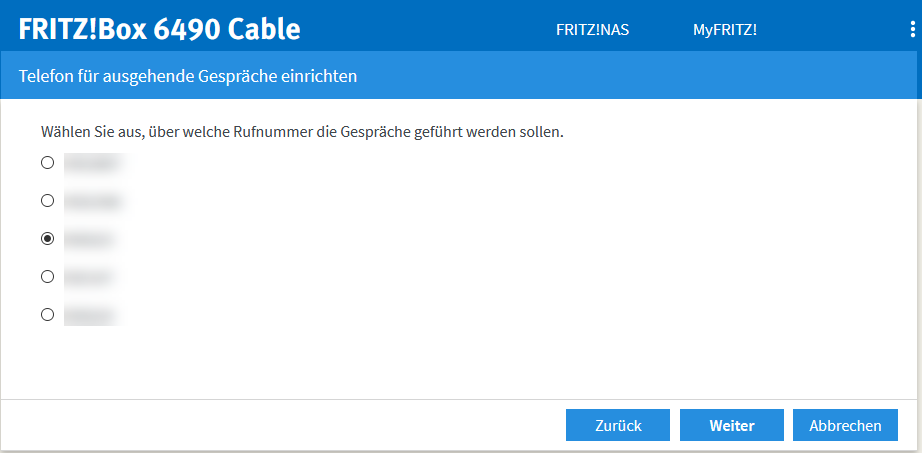
Met de IP-telefoon is het ook mogelijk om inkomende oproepen aan te nemen, mits de gebruikte IP-telefoonsoftware op dat moment actief is. Geef daarom aan voor welke oproepnummers de acceptatie moet worden ingeschakeld (d.w.z. dat het apparaat “overgaat”).
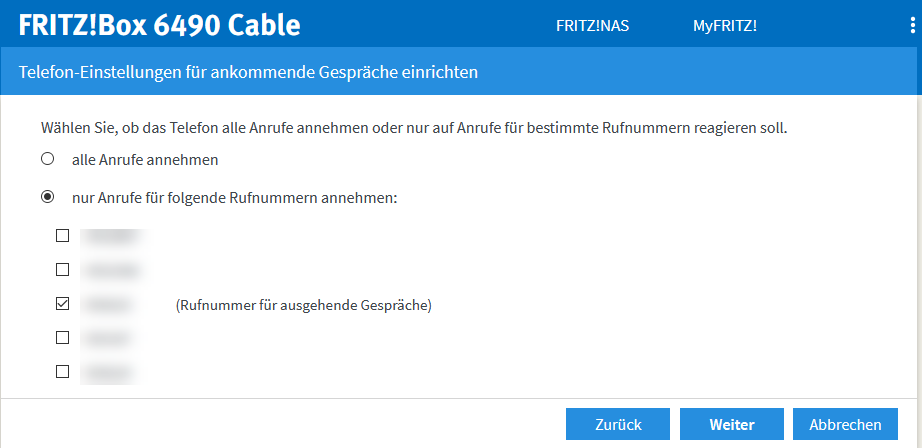
In de laatste stap vat de Fritz!Box de instellingen nog eens samen.
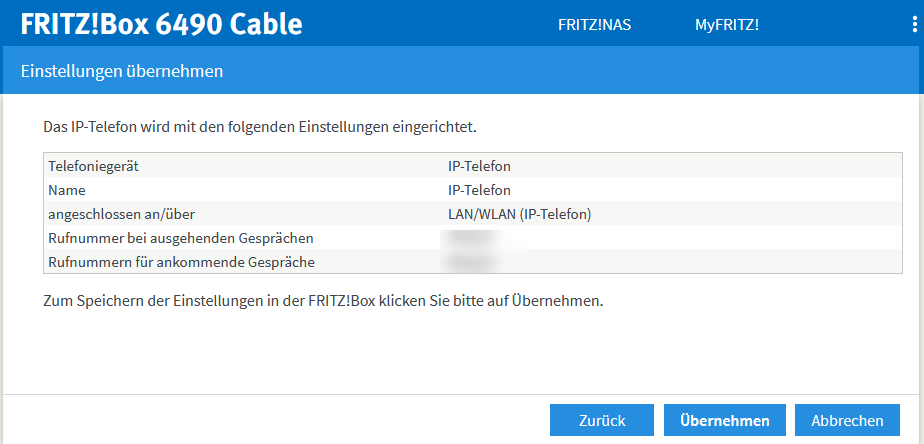
Om de instelling te bevestigen, moet u vervolgens een code op de telefoon invoeren of op een knop op de FRITZ!Box drukken.
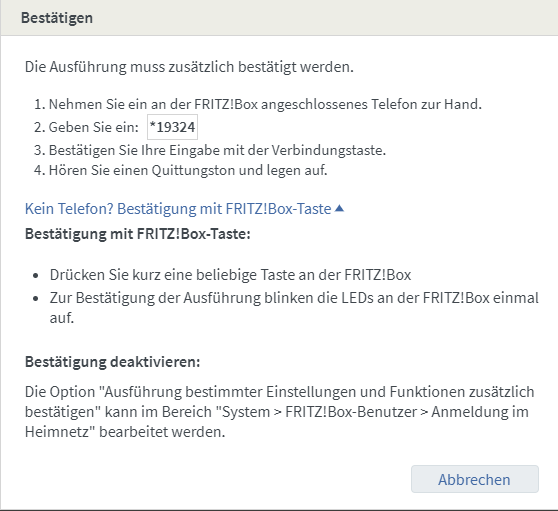
Als het proces met succes is voltooid, krijgt u een bericht.
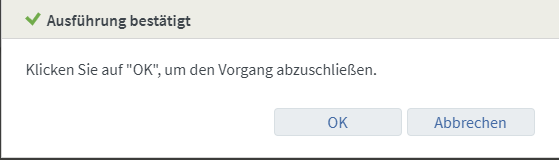
De IP-software instellen
Voor dit artikel gebruiken we PhonerLite. De software is gratis, is al jaren beschikbaar en is zeer functioneel. Je kunt ook andere SIP (Session Initiation Protocol) software gebruiken, maar dan moet je het op dezelfde manier instellen.
Een wizard begeleidt u bij het instellen van PhonerLite. Selecteer“handmatige configuratie” uit de lijst met providers. Voer het IP-adres van de FRITZ!Box in voor Registrar en fritz.box voor Domain enklik vervolgens op de groene pijl rechtsonder.
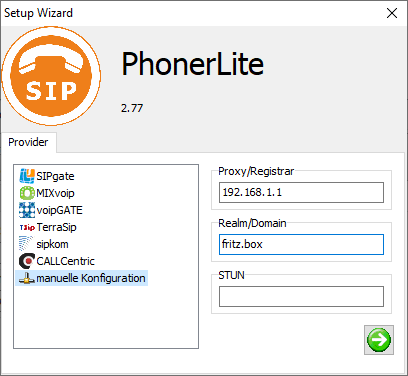
In de volgende dialoog moet u de toegangsgegevens (gebruikersnaam en wachtwoord) van de IP-telefoon van de Fritz!Box invoeren .
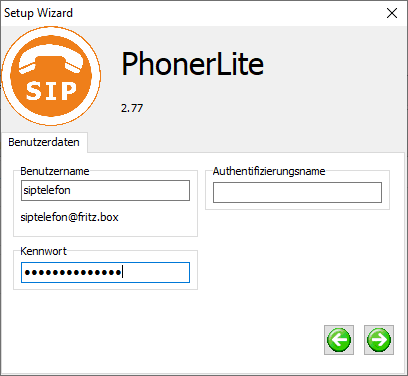
In de laatste stap kunt u de standaard audioapparaten voor telefonie instellen.
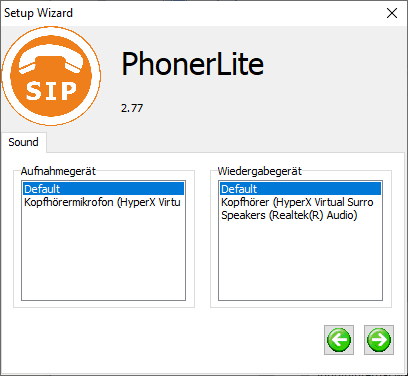
PhonerLite is nu klaar voor gebruik. Dit is te herkennen aan de melding in de statusbalk onderaan de software.
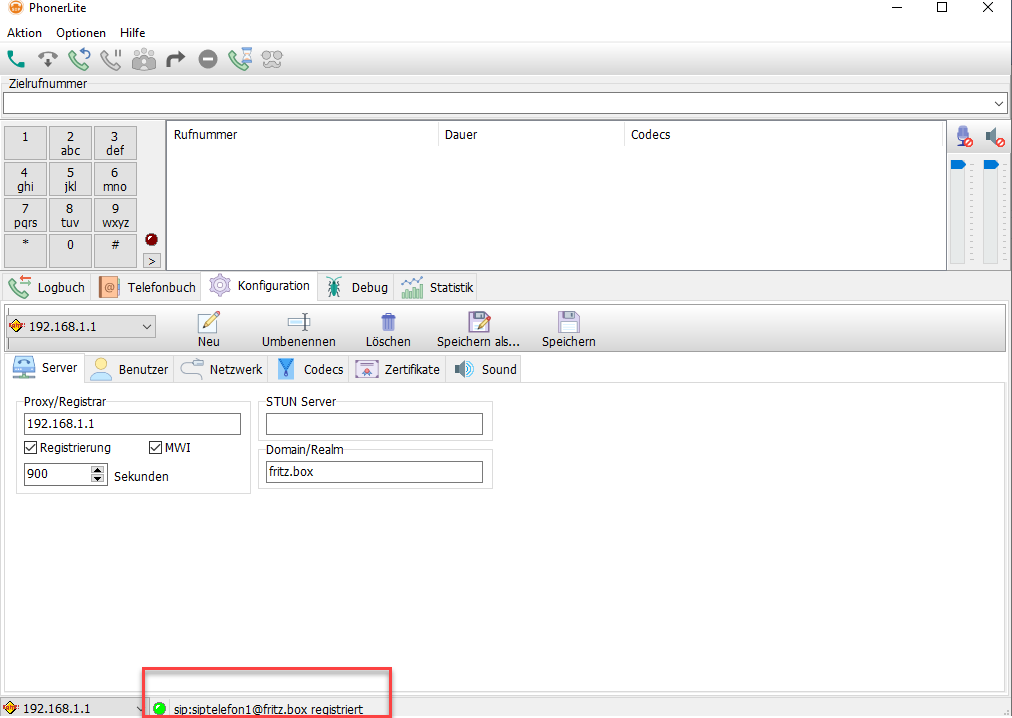
Als u een “Request Timeout” foutmelding krijgt, gebruikt u ofwel de verkeerde gebruikersnaam/het verkeerde wachtwoord of hebt u het verkeerde IP-adres van de FRITZ!Box ingevoerd. Ook de Windows-firewall kan een reden voor een fout zijn. Stel daarom een vrijgave in door in Windows Security naar “Firewall & Network Protection” te gaan en daar“Allow access from app through firewall” te selecteren.
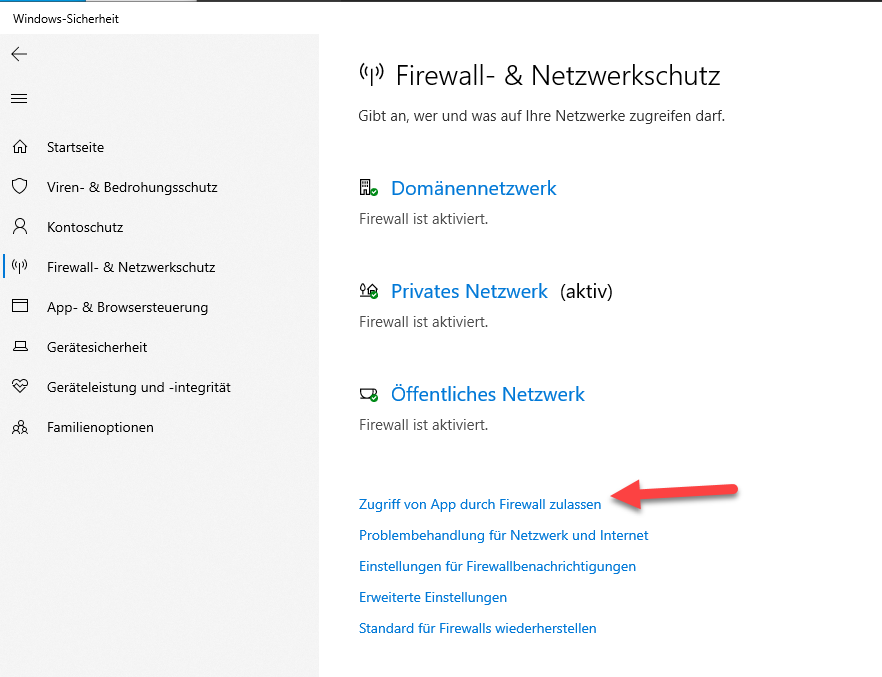
Deze instelling zou echter al ingesteld moeten zijn als Windows er om vraagt de eerste keer dat u PhonerLite opstart. Klik anders op “Andere app toestaan”.
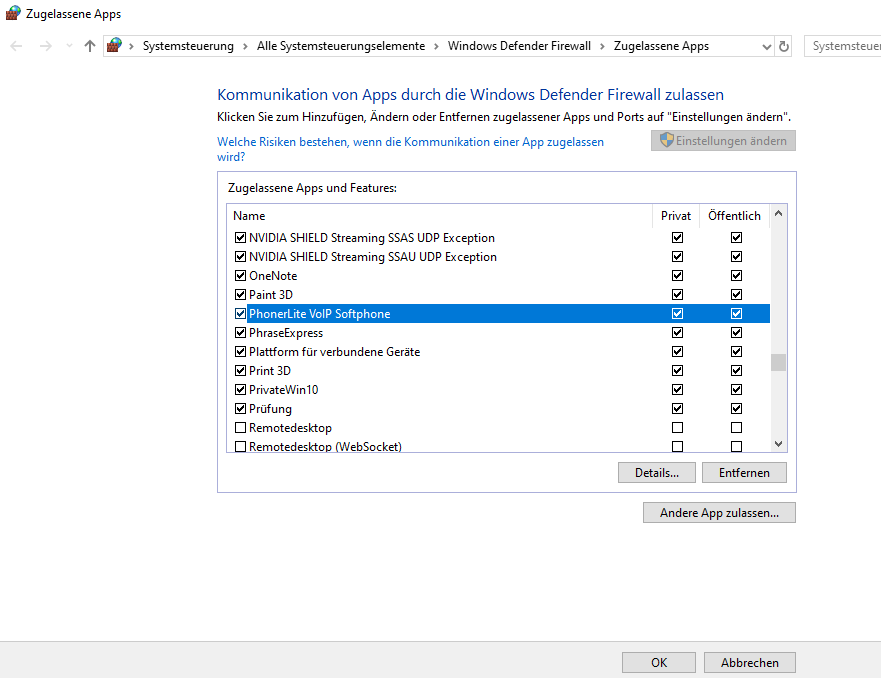
Meer hulp kunt u vinden in het PhonerLite forum.
Telefoneren via de FRITZ!Box
U kunt nu comfortabel telefoongesprekken voeren met de software.
Testroutine van de FRITZ!Box: Om uitgaande gesprekken te testen, kunt u in het veld voor het bestemmingsnummer **797 invoeren. Dit is een intern testnummer en brengt een aankondiging met muziek van de FRITZ!Box.
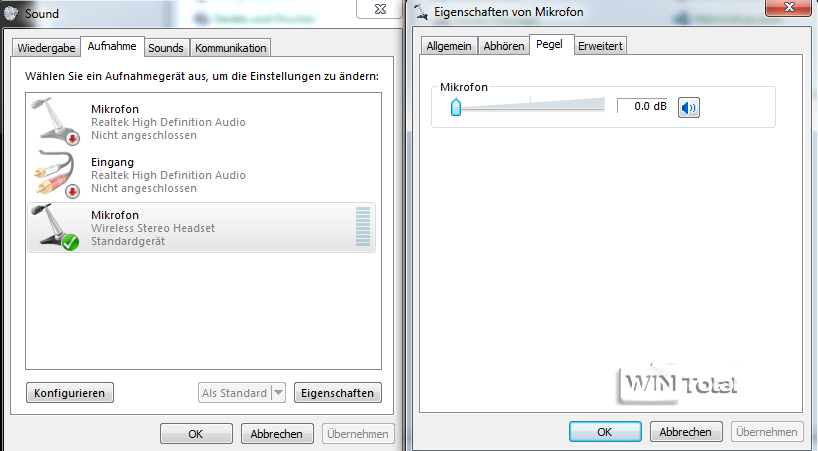
Pas het geluidsniveau voor de headset aan in Windows. We kunnen hier geen gedetailleerde instructies geven, aangezien veel geluidsdrivers hun eigen controles en instellingen bieden naast de Windows-dialogen. Het is belangrijk dat het opnamevolume zo wordt gekozen dat de stem voldoende luid is, maar niet vervormd.
U kunt de microfoon ook aanpassen in PhonerLite.
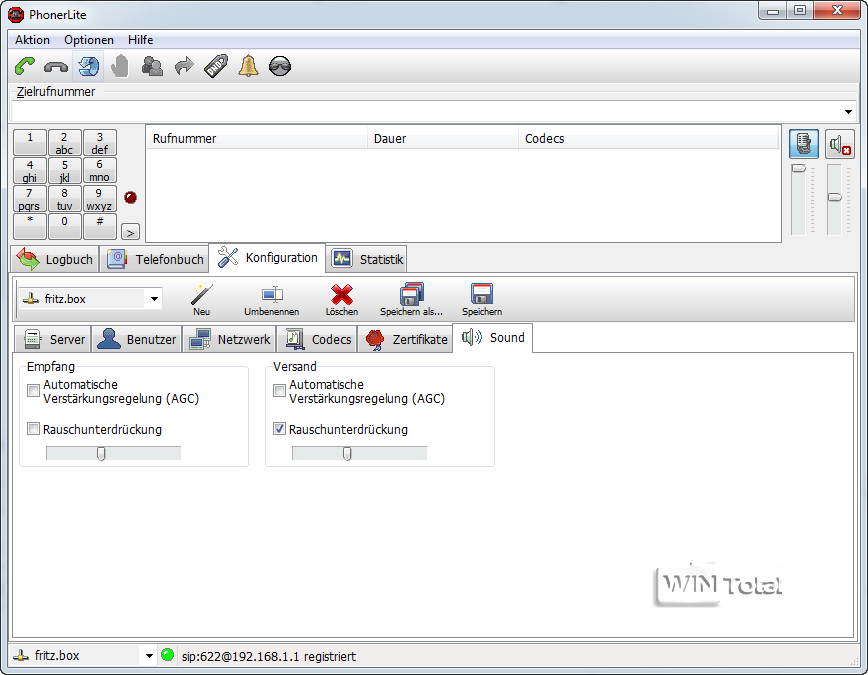
Alternatieve Phoner voor PhonerLite
U kunt ook zijn grote broer “Phoner” gebruiken, die veel meer functies biedt, maar niet noodzakelijk is voor gebruik als IP-telefoon en ook enige moeite kost om in te stellen.
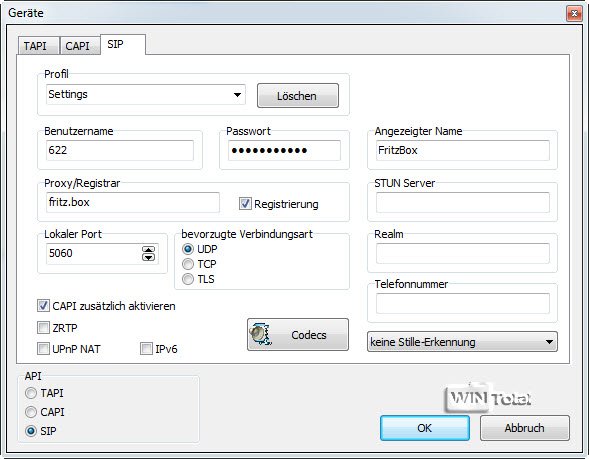
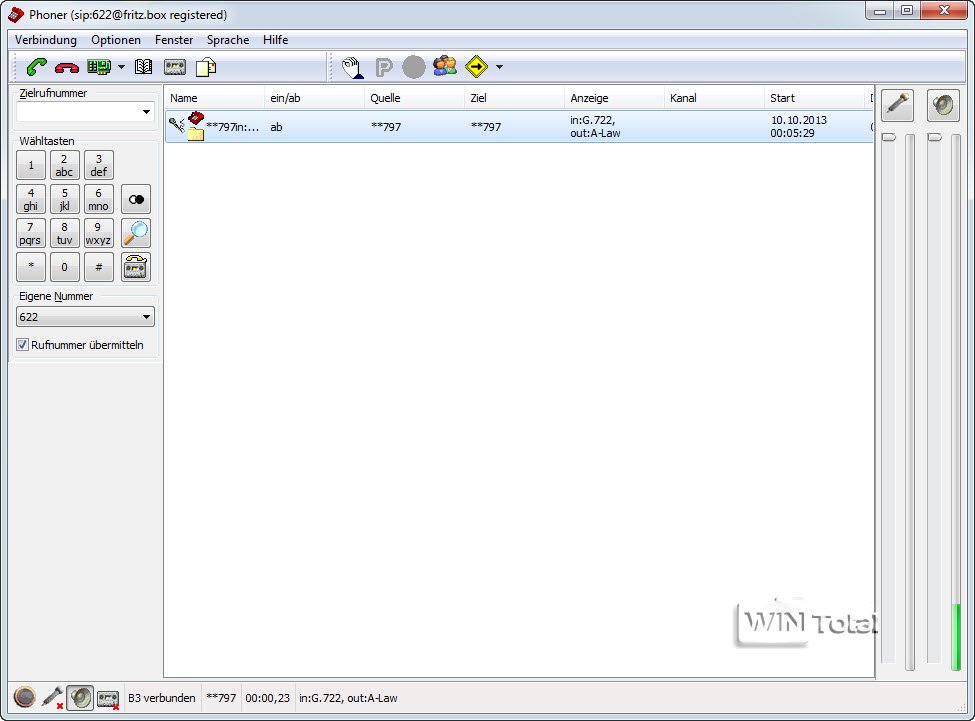
Alternatieve smartphone voor telefonie via de FRITZ!Box
In plaats van een pc en headset te gebruiken, kunt u uw smartphone ook als IP-telefoon gebruiken en dan bellen via het apparaat zelf of een Bluetooth-headset. Dit wordt mogelijk gemaakt door de voor iOS en Android beschikbare FRITZ!App Fon-app, die u kunt vinden via het serviceportaal AVM.

De app maakt het mogelijk de vaste lijn te gebruiken voor inkomende en uitgaande gesprekken via het lokale WLAN, zodat de smartphone ook kan bellen voor inkomende vaste gesprekken.
De installatie is veel eenvoudiger dan de hierboven beschreven instructies. U voert alleen het wachtwoord van de FRITZ!Box in de software in. Alle noodzakelijke instellingen worden dan automatisch uitgevoerd.
Ontdek Fritz!Box
De FRITZ!Box van AVM is een echt wonder en biedt nog veel meer mogelijkheden. Het is heel zinvol om u vertrouwd te maken met de handleiding en de functies. Naast die in het serviceportaal van AVM zijn via Google of YouTube nog veel meer instructies en gebruikstips te vinden.
Verdere informatiebronnen
AVM: FRITZ!Box – VoIP-installatie eenvoudig gemaakt
AVM: Hoe sluit ik een IP-telefoon (SIP-telefoon) aan op de FRITZ!Box?
AVM: Gebruik van een IP-telefoon of software voor internettelefonie met FRITZ!Box
IP-Phone-Forum: AVM-gedeelte
Beeldbron: everaldo
![]()

